| 【 尺度 】 |
|
|
|
|
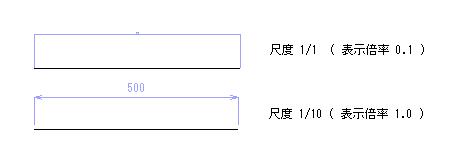 |
|
○ 図面に適当な尺度を設定することで文字等を見易く作図できます。
○ 設定範囲は 10/1 ~ 1/1000 です。
○ [ 中間尺度 ] ボタンで基準尺度の上下間を 20 段階に調整可能です。
( 基準尺度が 1/1 なら 2/1 ~ 1/1 ~ 1/2 間を 10 + 10 段階 )
尺度表示 ( 黄色 ) のクリックで基準尺度に戻ります。 |
|
|
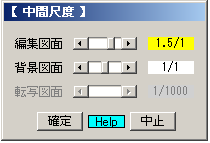 |
|
|
|
|
| ●等倍尺度設定 |
| ( 実行前 ) |
|
( 実行後 ) |
|
|
|
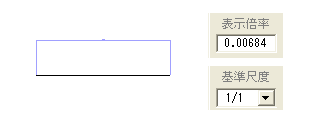 |
|
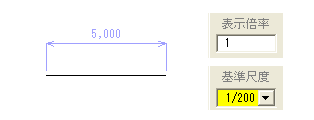 |
|
|
[ ツール ] → [ 尺度設定 ( 等倍表示 ) ] で 線長や線間を変化させずに
( 実際は尺度調整が段階
的の為 多少変化 ) 寸法値や寸法補助線の矢印を標準仕様に修正します。
① [ 中央配置 ] → [ 拡縮 ] ボタンで 画面の中央に図面全体を表示
( 上図左側 実行前の状態 )
② [ ツール ] → [ 尺度設定 ( 等倍表示 ) ] をクリック
→ 実行確認 [ Yes ] を選択 |
|
|
| ●印刷用紙に合わせた尺度設定 |
|
① [ ファイル ] → [ 印刷用紙 ] メニューより A4,A3,A2,A1,A0,・・・
横/縦 を選択
② [ 中央配置 ] → [ 拡縮 ] ボタンをクリック ( 図面全体を印刷領域内に表示します )
③ [ ツール ] → [ 尺度設定 ( 等倍表示 ) ] メニューをクリック
( 尺度を調整し 表示倍率が1
になります )
※ 等倍表示 ( 表示倍率1 ) で印刷した場合、尺度にマッチした印刷長さになります。
( 例:尺度 1/2 図面長さ 100 ㎜ → 印刷長さ 50 ㎜ ) |
|
|
| ●文字の修正方法 |
|
既に作成されている文字は 尺度変更に伴って 大きさが変わります。必要に応じて適当なサイズに
修正ください。
① [ 範囲指定 ] ボタンより修正する文字を選択
② [ 修正 ] ボタンをクリック ( 複行文字なら続けて [ ( 他 ) ] ボタンをクリック )
③ 文字のサイズをセット → [ 確定 ] ボタン |
|
| ※ 尺度 1/1 で適当な文字サイズが 10 なら 尺度 1/10 でも 10 です。 |
|
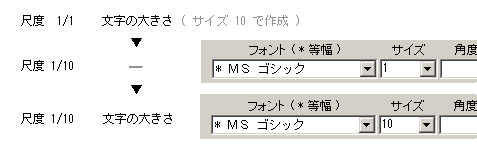 |
|
| ※ 尺度変更に伴って矢印の長さも変化します。必要に応じて修正ください。< 参照 > |
|
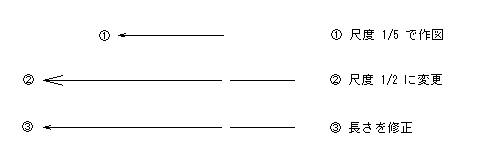 |
|
|
| ( 戻る ) |
|